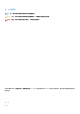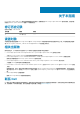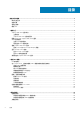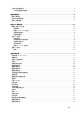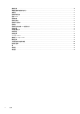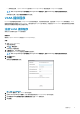Users Guide
取消注册 VASA 提供程序
请执行以下步骤来注销 VASA 提供程序。
步骤
1. 登录 vSphere Web Client。
将显示主页页面。
2.
单击 (转到主页)。
此时将会打开主页页面。
3. 在管理窗格中,单击 Dell Storage。
此时将打开 Dell Storage 页面并显示使用入门选项卡。
注: Dell Storage Manager 用户管理的 Storage Center 和卷越多,显示 Dell Storage 页面花费的时间就越长。
4. 单击管理选项卡。
5. 单击编辑。
随即显示连接管理器对话框。
图 3: 取消注册 VASA 提供程序
6. 在 vCenter 密码中,键入 vCenter 用户的密码。
7. 在 Dell Storage Manager 密码中,键入具有管理员权限的 Storage Manager 用户的密码。
8. 选中请选中 VASA 提供程序注册/注销的复选框以注册 VASA 提供程序。
9. 选中注销 VASA 提供程序复选框。
10. 单击提交。
管理 vSphere Web Client 插件
以下各节介绍如何管理 vCenter 和 Dell Storage Manager 凭据,显示 Storage Center 信息,以及禁用或启用 vSphere Web Client 插
件。
更改 vCenter 和 Dell Storage Manager 凭据
如果在 vSphere Web Client 插件中定义的 Dell Storage Manager 用户的凭据发生更改,则必须在 Dell Storage 页面的管理选项卡上更
新凭据。
前提条件
必须先安装并运行 Data Collector,然后才能配置 vSphere Web Client 插件。请参阅 Dell Storage Manager
安装指南
以了解有关安装
Data Collector 的信息。
10
使用入门